Aktualisiert April 2024: Erhalten Sie keine Fehlermeldungen mehr und verlangsamen Sie Ihr System mit unserem Optimierungstool. Hol es dir jetzt unter diesen Link
- Laden Sie das Reparaturtool hier.
- Lassen Sie Ihren Computer scannen.
- Das Tool wird dann deinen Computer reparieren.
Finden Sie die richtige Grafikkarte für Ihr Windows-Betriebssystem!
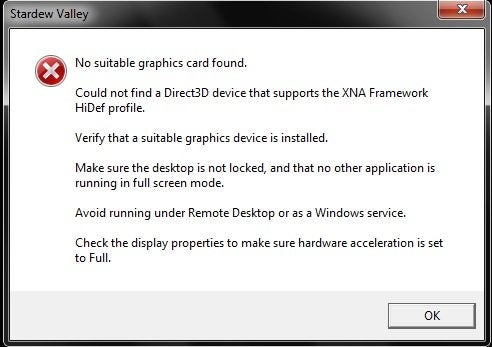
Es muss Sie ärgern, diese Fehlermeldung zu sehen, wenn Sie Spiele wie PUBG oder Stardew Valley spielen: Es wurde keine geeignete Grafikkarte gefunden. Es wurde kein Grafikgerät erstellt.
Mach dir keine Sorgen. Dies ist einer der häufigsten Fehler, und Sie können den Fehler "Keine geeignete Grafikkarte gefunden" leicht beheben!
Eine Grafikkarte bedeutet auch eine Grafikkarte, einen Grafikadapter und einen Anzeigeadapter. Es stellt eine Verbindung zum Motherboard Ihres Computersystems her und generiert die Ausgabebilder für die Anzeige. Wenn Sie Filme ansehen oder Spiele auf Ihrem Computer spielen möchten, kann eine spezielle Grafikkarte die Qualität der Grafiken erheblich verbessern.
Der Fehler "Keine geeignete Grafikkarte gefunden" tritt normalerweise auf, weil der Entwickler die Spieleinstellungen ändert oder Ihr Grafikkartenadapter nicht mehr für die Anzeige geeignet ist. Sie können also diesen Lösungen folgen, um das Problem zu lösen.
Entferne die Datei Config.dat aus deinem Spiel.
Das Problem mit dem Grafikkartenfehler kann mit den Einstellungen Ihres Videospiels zusammenhängen.
Hier finden Sie Informationen zur Behebung.
Sie müssen die Datei config.dat aus Ihrem Spiel entfernen. Dies ist eine vom Hersteller erstellte Datei, um Ihre ausgewählten Einstellungen im Spieleinstellungsmenü zu speichern. Das Löschen der Datei hat keine Auswirkungen auf Ihr Spiel. Es werden nur die Standardeinstellungen entfernt, mit denen das Spiel die Grafikkarte nicht erkennen kann. Wenn Sie das Spiel starten, wird erneut eine neue Datei config.dat erstellt.
Die Datei config.dat kann folgendermaßen gefunden werden: Dokumente> Meine Spiele> NameOfTheGame.
- Führen Sie die folgenden Schritte aus, um es zu löschen:
- Finde die Datei config.dat für dein Spiel.
- Klicken Sie mit der rechten Maustaste auf die Datei und wählen Sie Löschen. Klicken Sie dann auf Ja.
- Starte deinen Computer neu.
- Sobald Sie Ihr Spiel geöffnet haben, sollte das Problem gelöst sein.
Aktualisierung vom April 2024:
Sie können jetzt PC-Probleme verhindern, indem Sie dieses Tool verwenden, z. B. um Sie vor Dateiverlust und Malware zu schützen. Darüber hinaus ist es eine großartige Möglichkeit, Ihren Computer für maximale Leistung zu optimieren. Das Programm behebt mit Leichtigkeit häufig auftretende Fehler, die auf Windows-Systemen auftreten können – ohne stundenlange Fehlerbehebung, wenn Sie die perfekte Lösung zur Hand haben:
- Schritt 1: Laden Sie das PC Repair & Optimizer Tool herunter (Windows 10, 8, 7, XP, Vista - Microsoft Gold-zertifiziert).
- Schritt 2: Klicken Sie auf “Scan starten”, Um Windows-Registrierungsprobleme zu finden, die PC-Probleme verursachen könnten.
- Schritt 3: Klicken Sie auf “Repariere alles”Um alle Probleme zu beheben.
Wenn nicht, kann das Problem nicht nur Ihre Spieleinstellungen betreffen. Probieren Sie die folgenden Optionen aus.
Überprüfen Sie die Overlays von Drittanbietern

Anwendungen von Drittanbietern wie Discord und NVIDIA GeForce Experience bieten Overlay-Unterstützung für Ihr Spiel. Überlagerung ist eine Option, mit der Sie auf eine Anwendung zugreifen können, ohne die Alt-Tab-Taste drücken zu müssen. Diese Funktionen können nützlich und einfach zu verwenden sein, verursachen jedoch bekanntermaßen Probleme mit dem Spiel selbst.
Wir werden veranschaulichen, wie Sie die Überlagerung in Konflikten deaktivieren. Sie sollten auch nach anderen Anwendungen von Drittanbietern suchen, die im Hintergrund ausgeführt werden, und diese selbst deaktivieren. Überlegen Sie auch, wie Sie Ihr System sauber starten können.
- Starten Sie Discord und öffnen Sie die benutzerdefinierten Einstellungen. Wählen Sie nun auf der linken Navigationsregisterkarte die Option Überlagerung und deaktivieren Sie das Kontrollkästchen Überlagerung im Spiel aktivieren.
- Starten Sie Ihren Computer vollständig neu, damit die Änderungen implementiert werden, und stellen Sie sicher, dass der SPF-Drop korrekt ist.
Schalten Sie das Gerät aus und wieder ein

Im Folgenden finden Sie die Schritte, die Sie ausführen müssen, um fast jedes Gerät einzuschalten:
- Schalten Sie das Gerät aus und / oder ziehen Sie das Netzkabel ab.
- Warten Sie mindestens 30 Sekunden.
- Schließen Sie das Gerät an und / oder schalten Sie es wieder ein. Das war's, Sie haben gerade Ihr Gerät eingeschaltet! Wenn Sie Glück haben, sollte es normal funktionieren. Beachten Sie, dass der Neustart eines Internetgeräts wie eines Modems etwa eine Minute dauern kann.
Ein weiterer wichtiger Hinweis: Wenn Sie Geräte zurücksetzen, die zusammenarbeiten, wie z. B. das drahtlose Modem und der Router, müssen Sie sie gleichzeitig aktivieren.
Durch Ausführen des Aus- und Wiedereinschaltens werden die schwerwiegendsten Probleme nicht gelöst. Wenn Sie jedoch ein Gerät haben, das nicht ordnungsgemäß funktioniert, sollten Sie es zuerst ausprobieren. Wenn Ein / Aus nicht zu helfen scheint, sollten Sie mit der Fehlerbehebung fortfahren.
Expertentipp: Dieses Reparaturtool scannt die Repositorys und ersetzt beschädigte oder fehlende Dateien, wenn keine dieser Methoden funktioniert hat. Es funktioniert in den meisten Fällen gut, wenn das Problem auf eine Systembeschädigung zurückzuführen ist. Dieses Tool optimiert auch Ihr System, um die Leistung zu maximieren. Es kann per heruntergeladen werden Mit einem Klick hier

CCNA, Webentwickler, PC-Problembehandlung
Ich bin ein Computerenthusiast und ein praktizierender IT-Fachmann. Ich habe jahrelange Erfahrung in der Computerprogrammierung, Fehlerbehebung und Reparatur von Hardware. Ich spezialisiere mich auf Webentwicklung und Datenbankdesign. Ich habe auch eine CCNA-Zertifizierung für Netzwerkdesign und Fehlerbehebung.

